Come passare da Weebly a WordPress
Pubblicato: 2024-01-11Sebbene Weebly offra un modo semplice per rendere attivo e funzionante un sito Web, alla fine ha senso migrare su una piattaforma più potente come WordPress. Tuttavia, senza esperienza nella programmazione (o nell’assunzione di uno sviluppatore), potresti non sapere esattamente come passare da Weebly a WordPress.
Fortunatamente, ci sono due modi per configurare un nuovo sito Web WordPress con tutti i tuoi dati Weebly. Il metodo più rapido consente di automatizzare il processo. Ma puoi anche importare manualmente tutti i post, le pagine e le immagini del tuo blog Weebly.
In questo post darò un'occhiata a ciò di cui hai bisogno per iniziare. Quindi, ti mostreremo due modi per convertire Weebly in WordPress. Andiamo al dunque!
Ciò di cui hai bisogno prima di iniziare
Se desideri trasferire Weebly su WordPress, ci sono alcune cose che devi avere a disposizione prima di iniziare la migrazione.
Prima di tutto, è importante configurare il tuo sito Web WordPress di base, se non l'hai già fatto.
Il tuo sito Web WordPress sarà vuoto finché non esegui la migrazione dei tuoi contenuti Weebly. Tuttavia, ti consigliamo di avere WordPress installato prima di iniziare il processo di migrazione.
Ecco la procedura di base per configurare WordPress:
- Acquista il web hosting, che è ciò che alimenterà il software WordPress. A differenza di Weebly, WordPress non dispone di un proprio hosting integrato .
- Installa il software WordPress sul tuo hosting web.
- Accedi alla dashboard di WordPress per configurare le impostazioni di base.
Per un modo semplice per essere subito operativo, ti consigliamo di utilizzare l'hosting WordPress di Bluehost. Bluehost non solo è facile da usare, ma preinstalla anche WordPress per te in modo che il tuo sito funzioni immediatamente.
Se desideri ulteriore aiuto, abbiamo guide complete su come configurare WordPress su Bluehost e su come creare un sito Web WordPress.
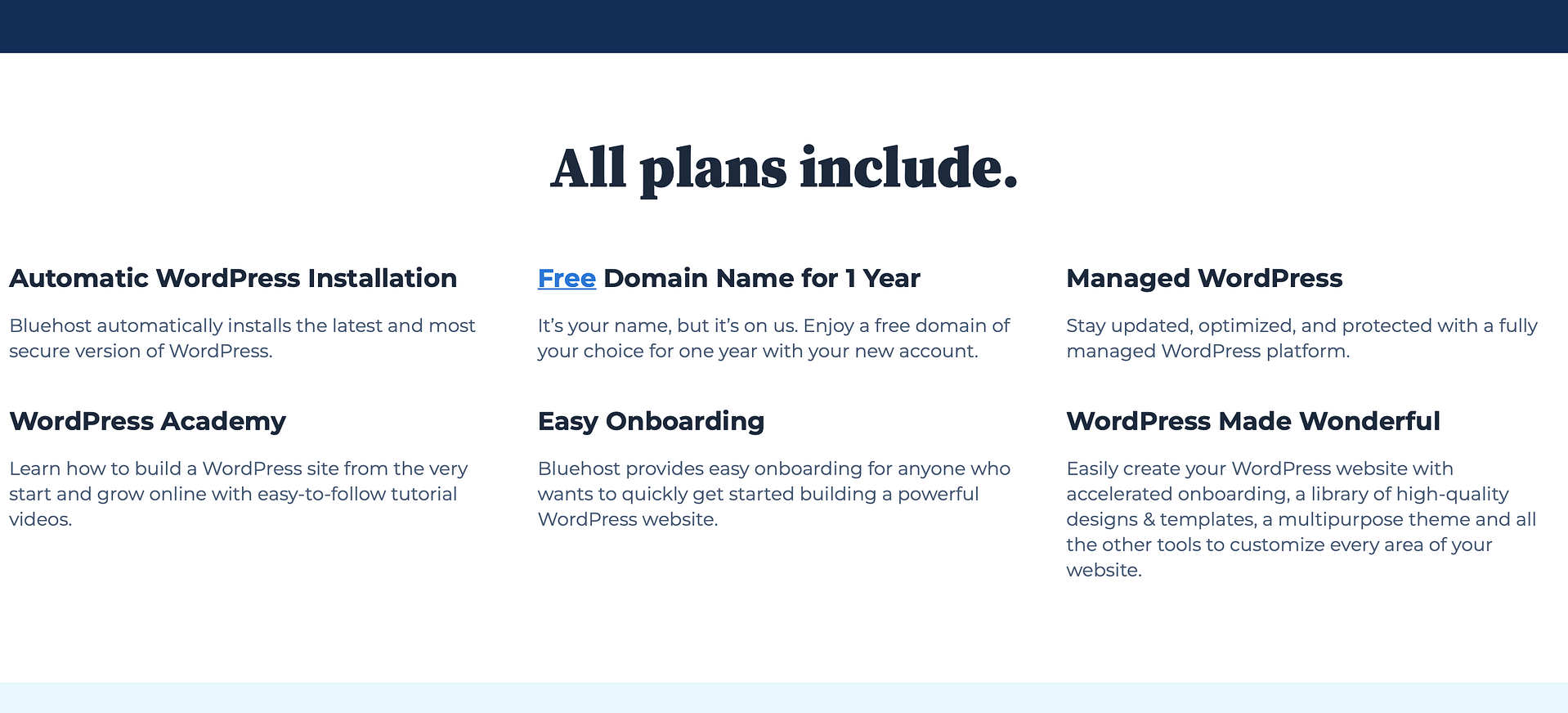
Se non stai già utilizzando un nome di dominio personalizzato per il tuo sito Weebly (ad esempio, stai utilizzando un sottodominio come tuosito.weebly.com invece di tuosito.com ), dovrai anche ottenere un nome di dominio per il tuo Sito WordPress.
Se utilizzi Bluehost, ti darà un nome di dominio gratuito per il primo anno e configurerà automaticamente anche il nome di dominio per funzionare con il tuo sito WordPress.
Come passare da Weebly a WordPress
Ora che hai preparato tutto, diamo un'occhiata a come convertire un sito Weebly in WordPress.
In questa sezione, esamineremo come migrare i tuoi dati Weebly su WordPress, che rappresenta la maggior parte del processo di migrazione ( anche se in seguito tratteremo anche alcuni altri passaggi di manutenzione ).
Ti daremo due opzioni qui. Puoi scegliere l'approccio che ti sembra migliore:
- Strumento di importazione WeeblytoWP : questa è l'opzione più semplice e un ottimo punto di partenza per la maggior parte delle persone.
- Migrazione manuale : puoi spostare manualmente i tuoi contenuti in determinati punti con un po' di olio di gomito e l'aiuto di alcuni strumenti. Potrebbe essere una buona opzione se desideri un po’ più di controllo su come sposti i tuoi dati da Weebly a WordPress.
1. Migrare automaticamente i dati Weebly utilizzando WeeblytoWP
Il modo più semplice per passare da Weebly a WordPress è utilizzare l'importatore gratuito WeeblytoWP che è l'unica soluzione completa per gestire la migrazione.
Per iniziare, vai all'importatore e inserisci l'URL del tuo sito web Weebly:
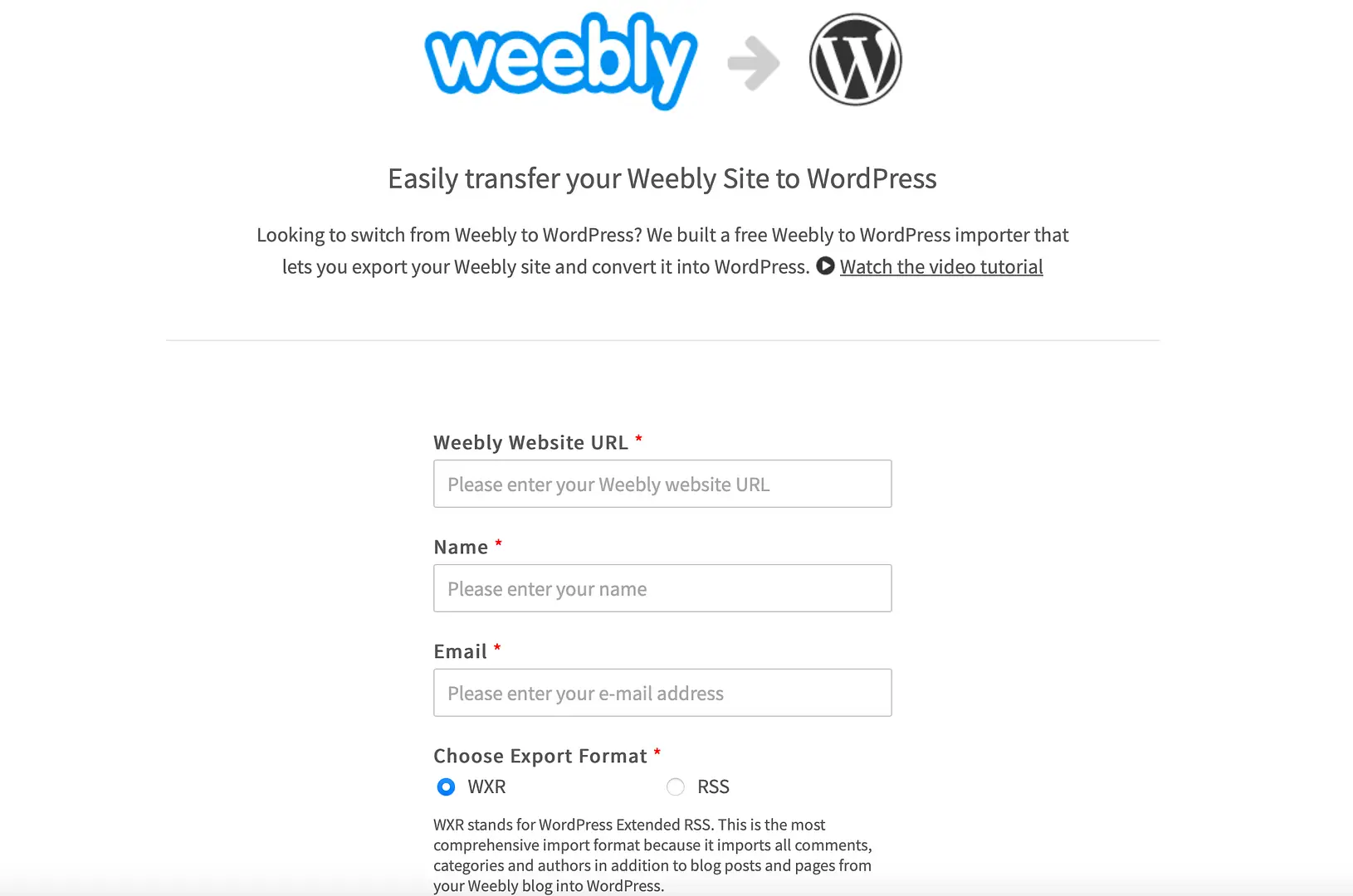
Quindi, inserisci il tuo nome e indirizzo email e scegli un formato di esportazione. Per impostazione predefinita, è impostato su WXR e si consiglia di attenersi a questa opzione per evitare che sorgano problemi in futuro.
Infine, scegli se desideri includere le pagine nell'esportazione. Quindi, fai clic su Esporta il mio sito Web Weebly . Al termine, fare clic con il pulsante destro del mouse sul pulsante di download e selezionare Salva collegamento con nome . Questo scaricherà il file .xml (utilizzando il formato WXR) sul tuo computer.
Ora accedi alla dashboard di WordPress per importare il file. Vai su Strumenti → Importa e trova l'opzione WordPress in fondo all'elenco. Fare clic su Installa ora → Esegui importatore :
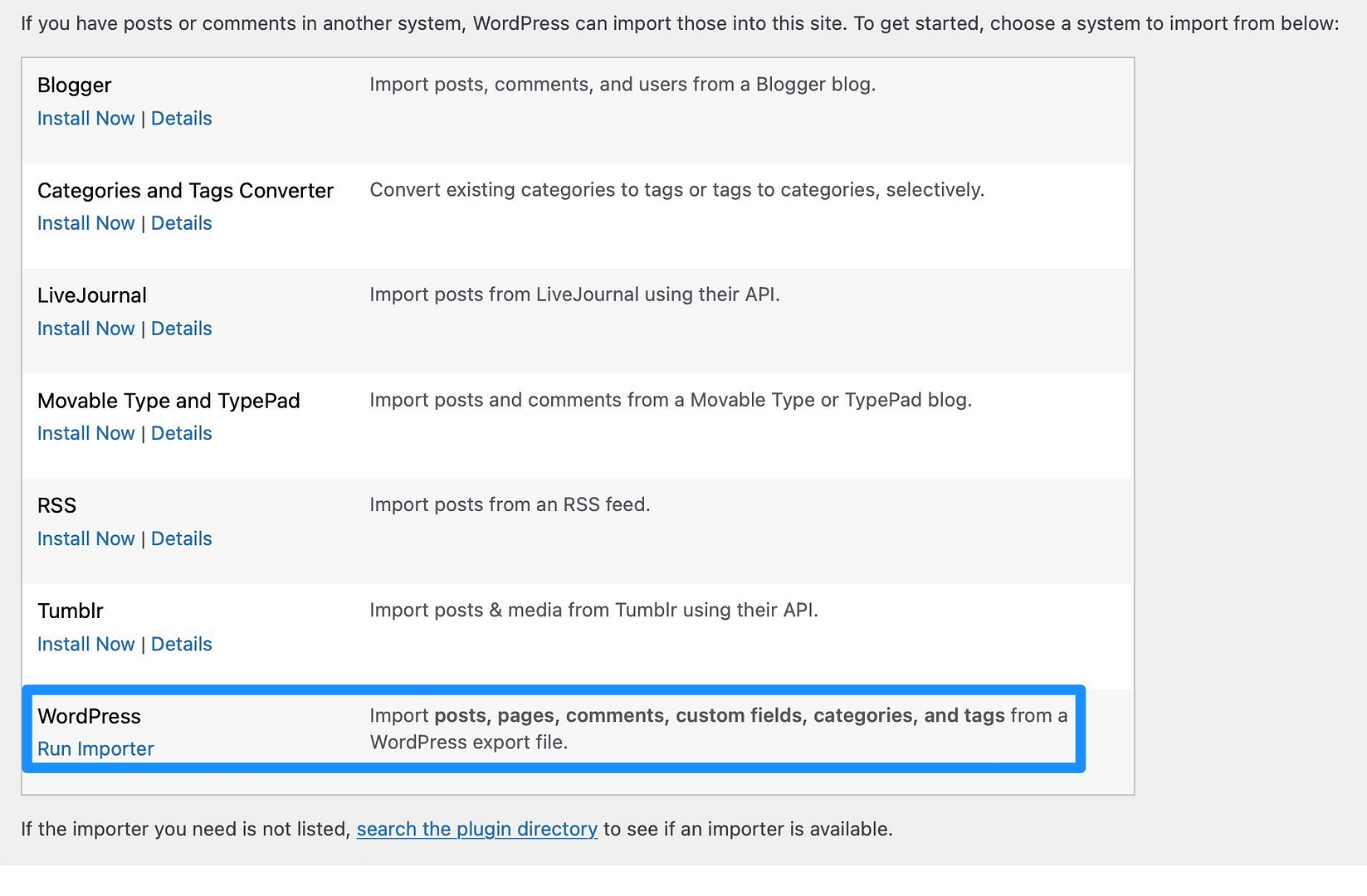
Scegli il file dal tuo computer e clicca su Carica file e importa :
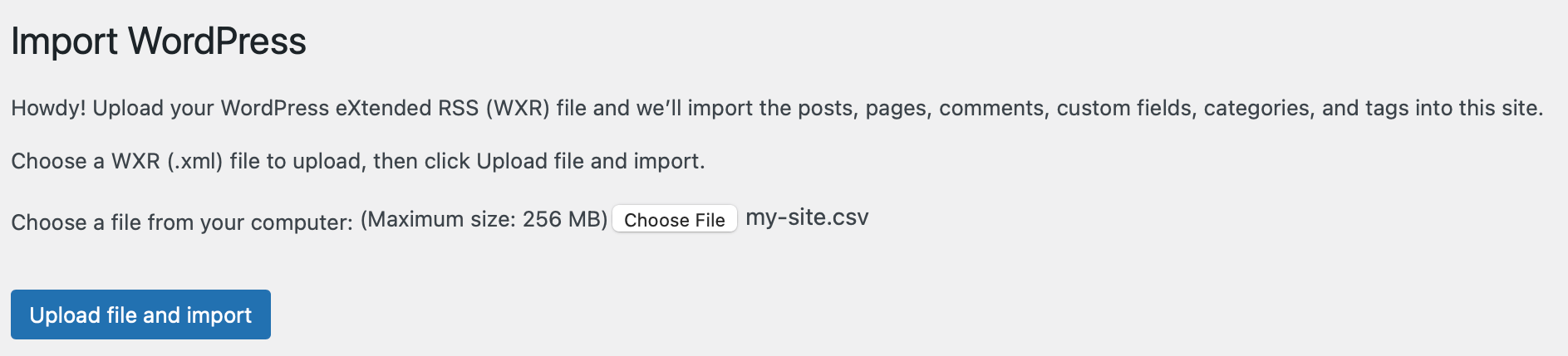
Nella schermata successiva, puoi assegnare autori ai tuoi contenuti con le opzioni per importare un autore e assegnare post a un autore esistente. Puoi anche scaricare e importare file allegati per inserire le tue immagini Weebly nella libreria multimediale di WordPress. Quindi, fare clic su Invia .
A questo punto, WordPress importerà i tuoi contenuti Weebly nel database WordPress. Vedrai un messaggio di successo una volta completato il processo.
2. Passa manualmente da Weebly a WordPress
Se non desideri utilizzare lo strumento di importazione WeeblytoWP, puoi convertire manualmente un sito Weebly in WordPress utilizzando una varietà di strumenti. In questo modo, migrerai i post, le pagine e le immagini del tuo blog separatamente, offrendoti un maggiore controllo sul processo.
Come importare i post del tuo blog Weebly su WordPress
Se desideri spostare i post del tuo blog Weebly su WordPress puoi utilizzare il plugin Feedzy. Ciò ti consente di prendere contenuti da qualsiasi feed RSS e importarli come post del blog WordPress.
Nota: per farlo avrai bisogno della versione premium di Feedzy .
Per iniziare, dovrai installare e attivare il plug-in nella dashboard di WordPress. Quindi, vai su Feedzy → Importa post → Nuova importazione .
Qui, dai un nome alla tua importazione e incolla l'URL del feed del tuo sito Web Weebly nella casella delle origini del feed RSS :
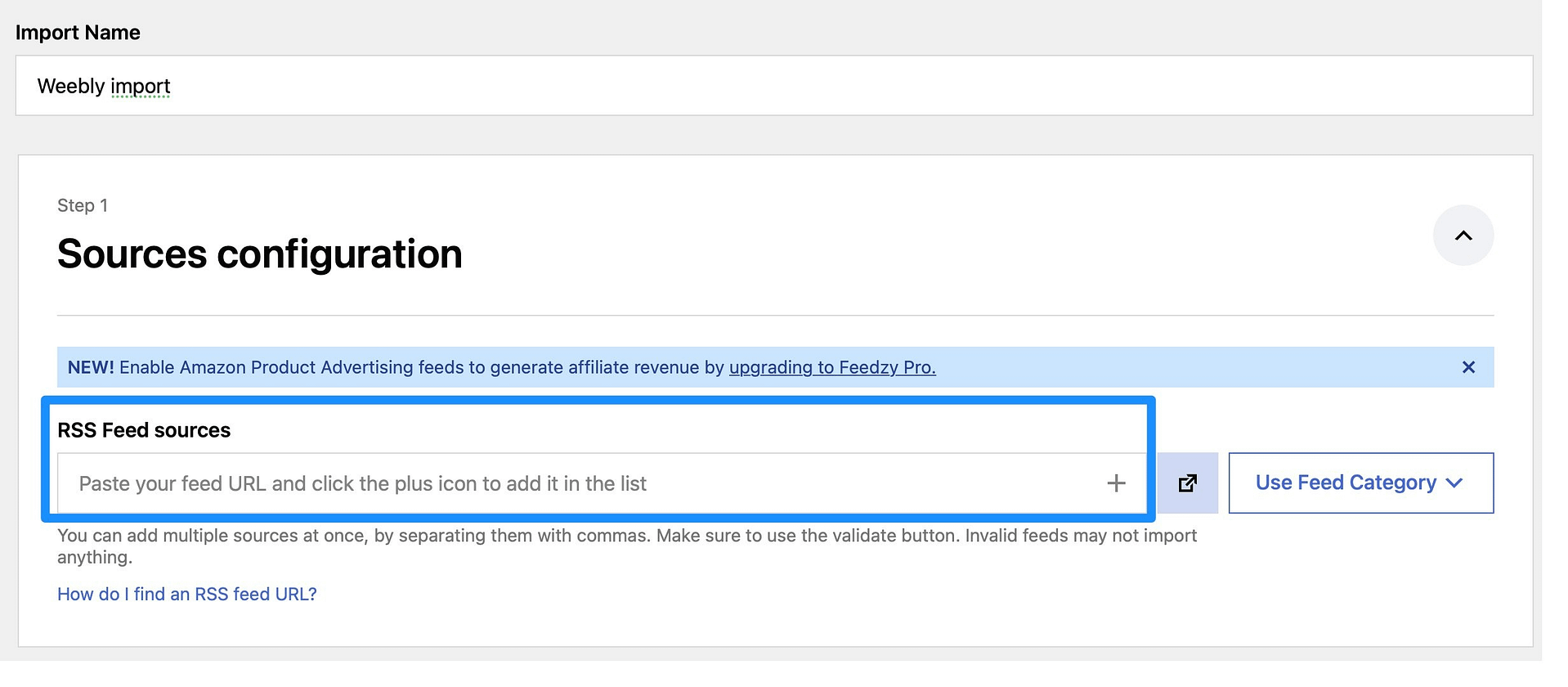
Di solito si tratta del tuo dominio Weebly seguito da rss o feed . Fare clic sull'icona + per aggiungere il feed all'importazione.
Se utilizzi Feedzy Pro, puoi passare alla sezione Filtri per personalizzare l'importazione. Quindi, nella sezione Contenuto della mappa , puoi assegnare gli elementi del feed ai valori corrispondenti nel database di WordPress:
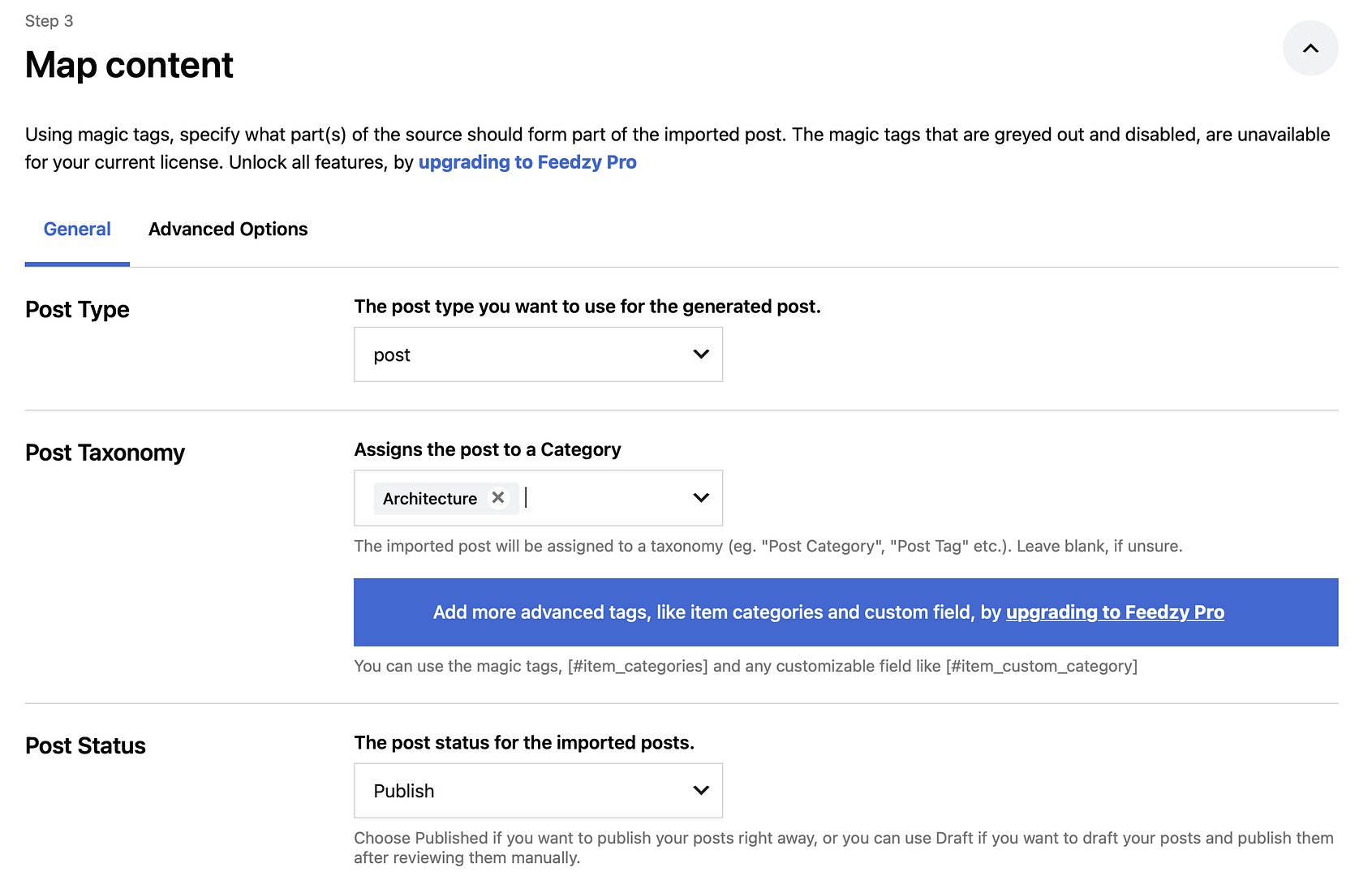
Puoi definire il tipo di post, la tassonomia e lo stato del post (bozza/pubblicato). Quindi, puoi inserire i tag nei campi corretti.
Quindi, dovrebbe assomigliare a questo:
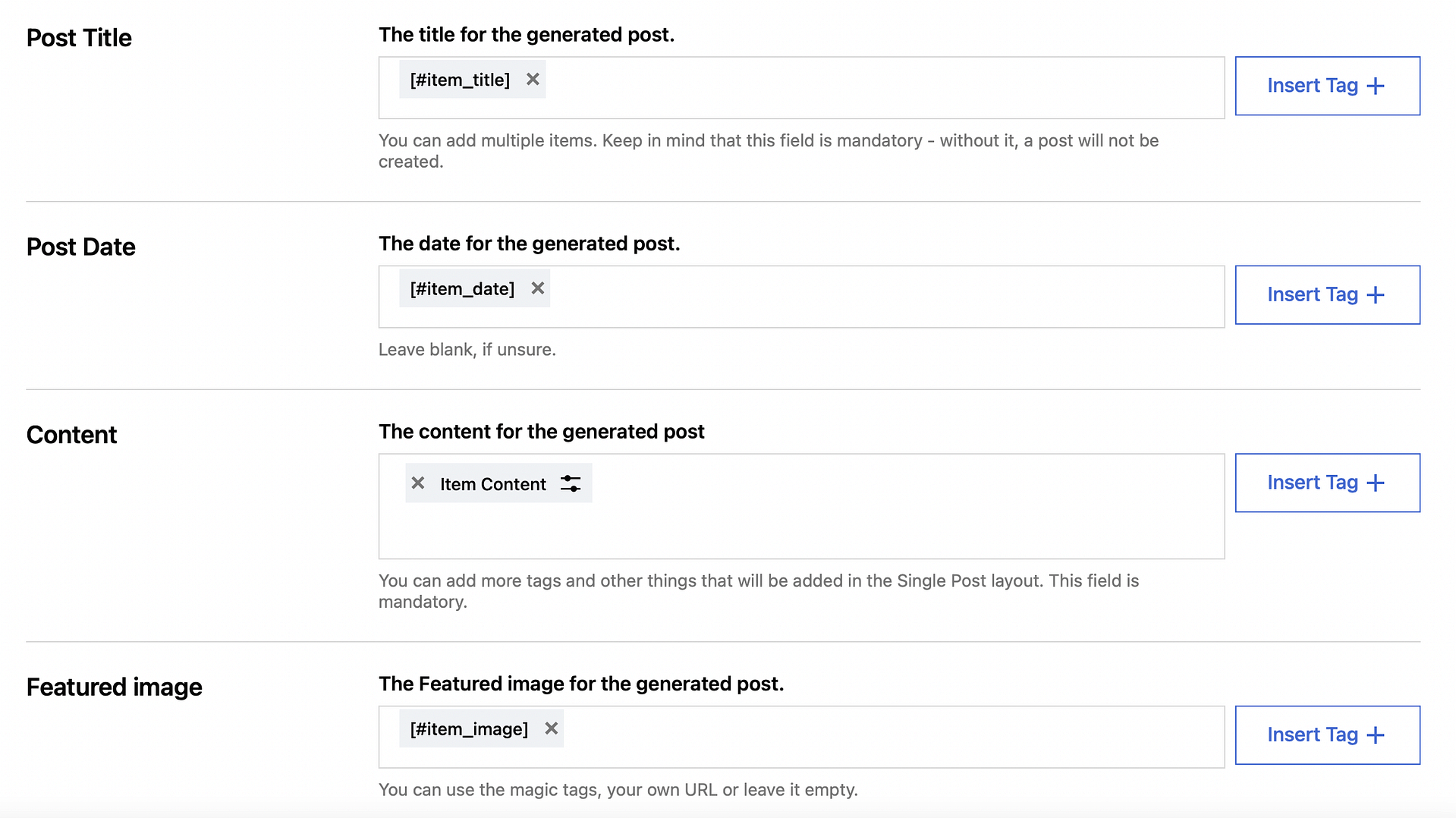
Ora fai clic su Salva e attiva l'importazione nella parte inferiore della pagina.
Nella pagina Importa post , trova l'importazione che hai appena creato. Qui, fai clic su Esegui ora per avviare l'importazione:
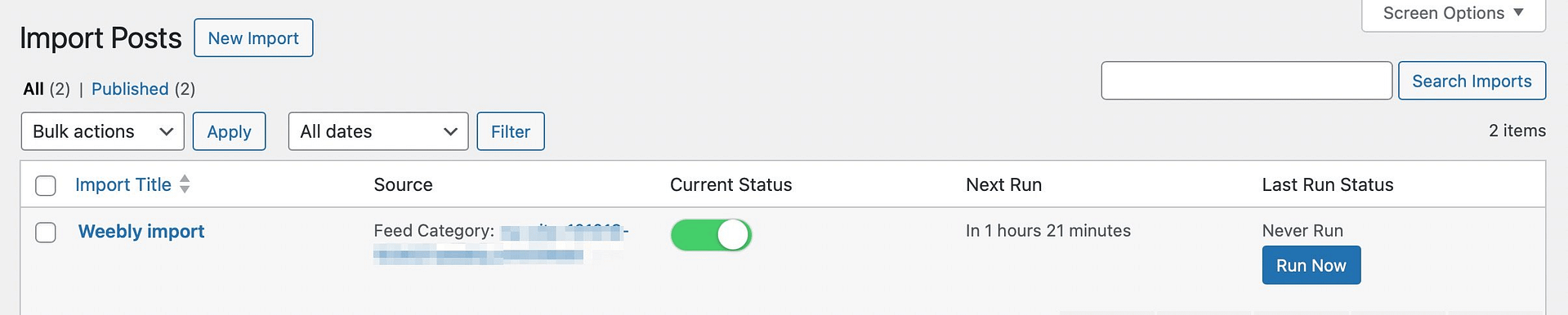
Una volta completato, vai su Post → Tutti i post per verificare che i post del tuo blog Weebly siano stati importati correttamente.
Come copiare e incollare il contenuto della pagina da Weebly a WordPress
Ora che hai importato i post del tuo blog Weebly, potresti dover spostare anche le tue pagine web. Sfortunatamente, non esistono strumenti automatizzati per semplificare questo processo nel processo manuale.
Dovrai invece copiare e incollare manualmente le tue pagine Weebly su WordPress una per una. Tuttavia, la buona notizia è che la maggior parte dei siti Web spesso ha molte meno pagine rispetto ai post.
Tutto quello che devi fare è aprire l'editor di Weebly e copiare tutto il contenuto che desideri conservare. Quindi, passa all'editor di WordPress e incolla il contenuto sullo schermo.
Se desideri un maggiore controllo sulla progettazione rispetto a quello offerto dall'editor WordPress predefinito, puoi installare un plug-in per la creazione di pagine come Elementor.
Come importare immagini da Weebly a WordPress
Se desideri importare immagini da Weebly su WordPress, puoi installare un plug-in che rende questo processo estremamente semplice e veloce. Uno dei migliori plugin per questo lavoro è WP All Import (anche se avrai bisogno della versione premium).
WP All Import offre vari modi per gestire le importazioni di immagini. Tuttavia, il metodo più semplice è importare immagini dagli URL.
Quindi, una volta installato il plugin, vai su Tutte le importazioni → Nuova importazione e fai clic su Scarica un file → Dall'URL :
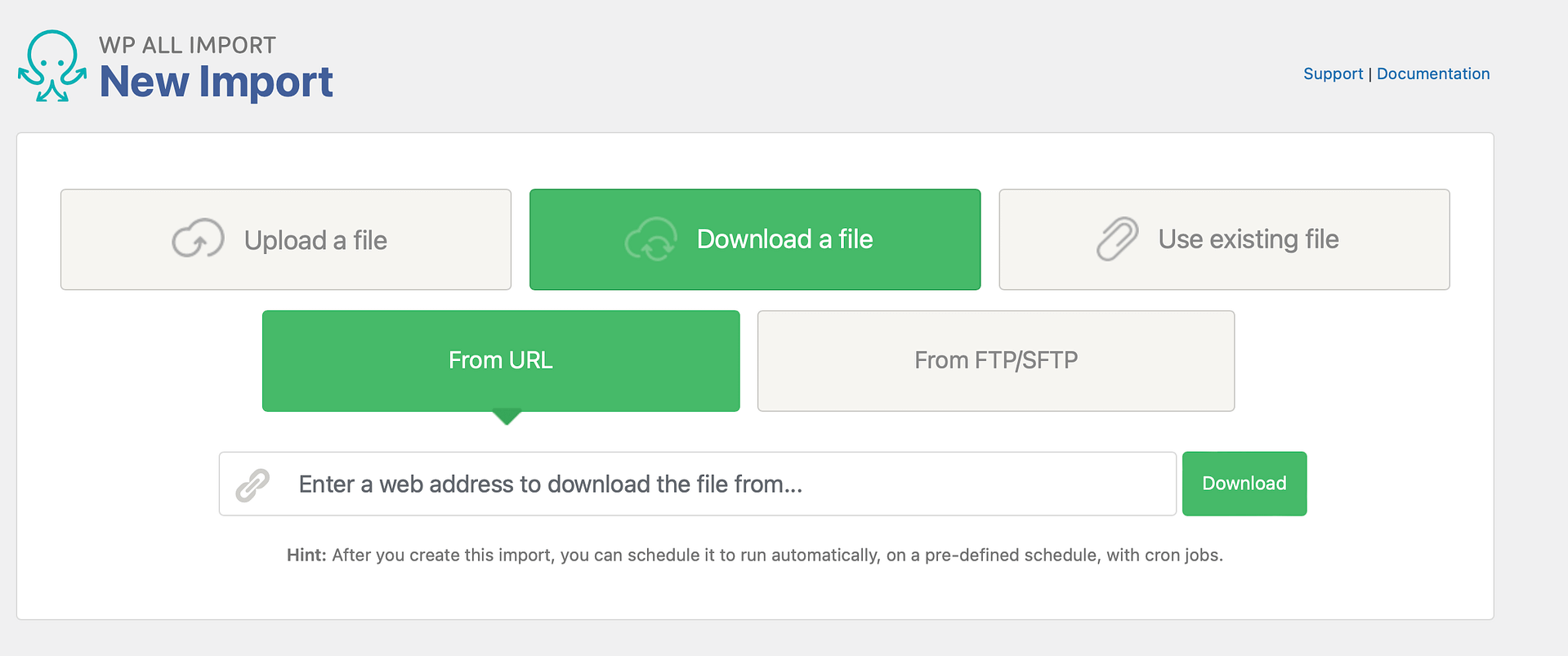
Ora incolla l'URL del tuo sito Web Weebly e fai clic su Download . Ti verrà chiesto come desideri importare i dati dal file.
Seleziona le opzioni pertinenti e procedi al passaggio 2. Una volta arrivato al passaggio 3, puoi utilizzare lo strumento di importazione trascina e rilascia.
Qui, vai alla sezione Immagini e seleziona la casella per scaricare le immagini ospitate altrove:
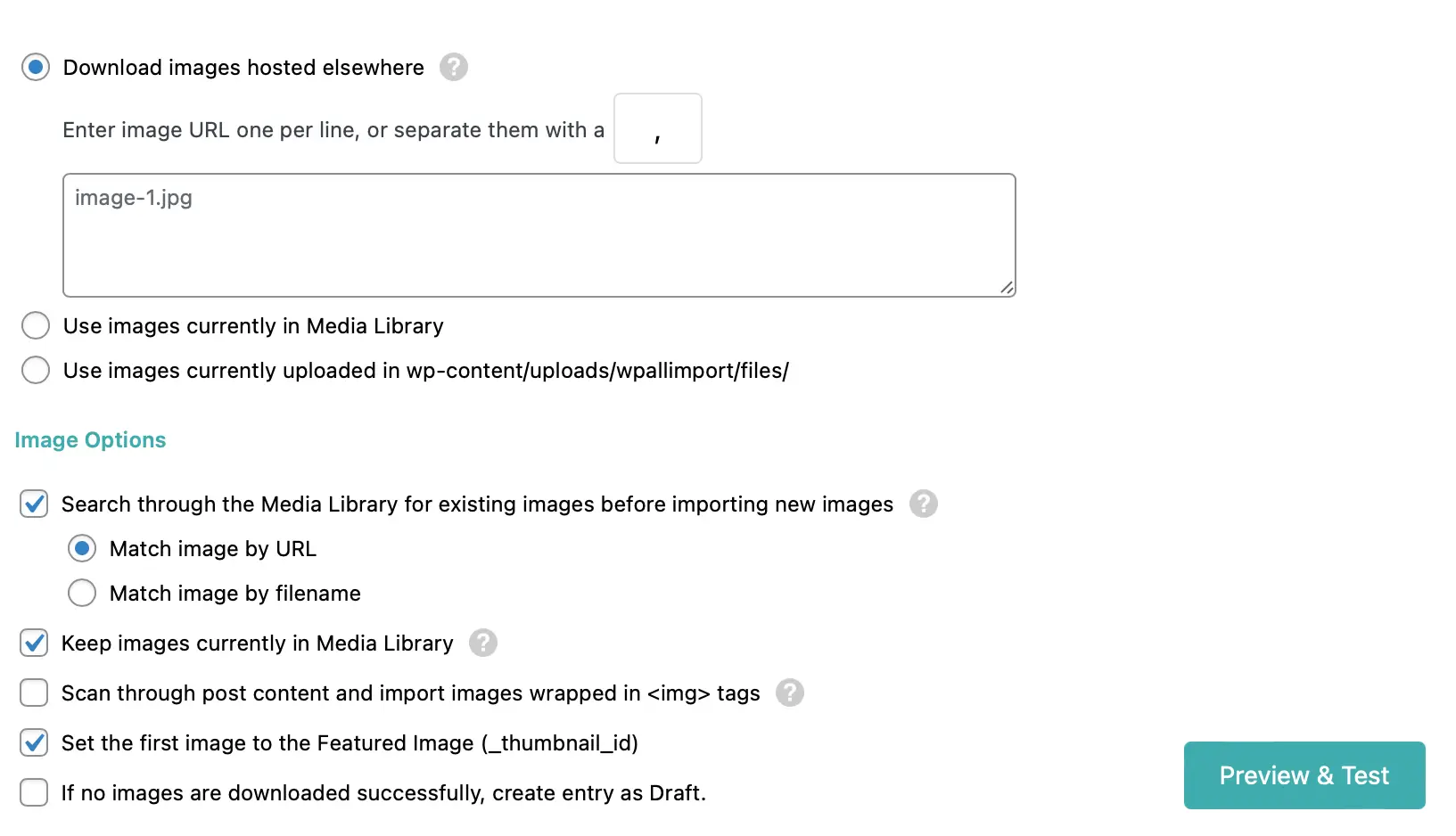
Quindi, trascina e rilascia l'elemento o gli attributi che contengono gli URL delle immagini o i nomi dei file nella casella di testo. Puoi inserire un'immagine per riga o separare gli attributi dell'immagine utilizzando le virgole.

Successivamente, utilizza il pulsante Anteprima e prova per verificare gli URL che il plug-in utilizzerà durante il download. Se tutto sembra a posto, vai al passaggio 4 e personalizza l'importazione utilizzando le diverse opzioni.
Dovrai fornire alla tua importazione un identificatore univoco prima di poter fare clic su Continua . A questo punto non devi fare altro che selezionare Conferma ed esegui importazione :
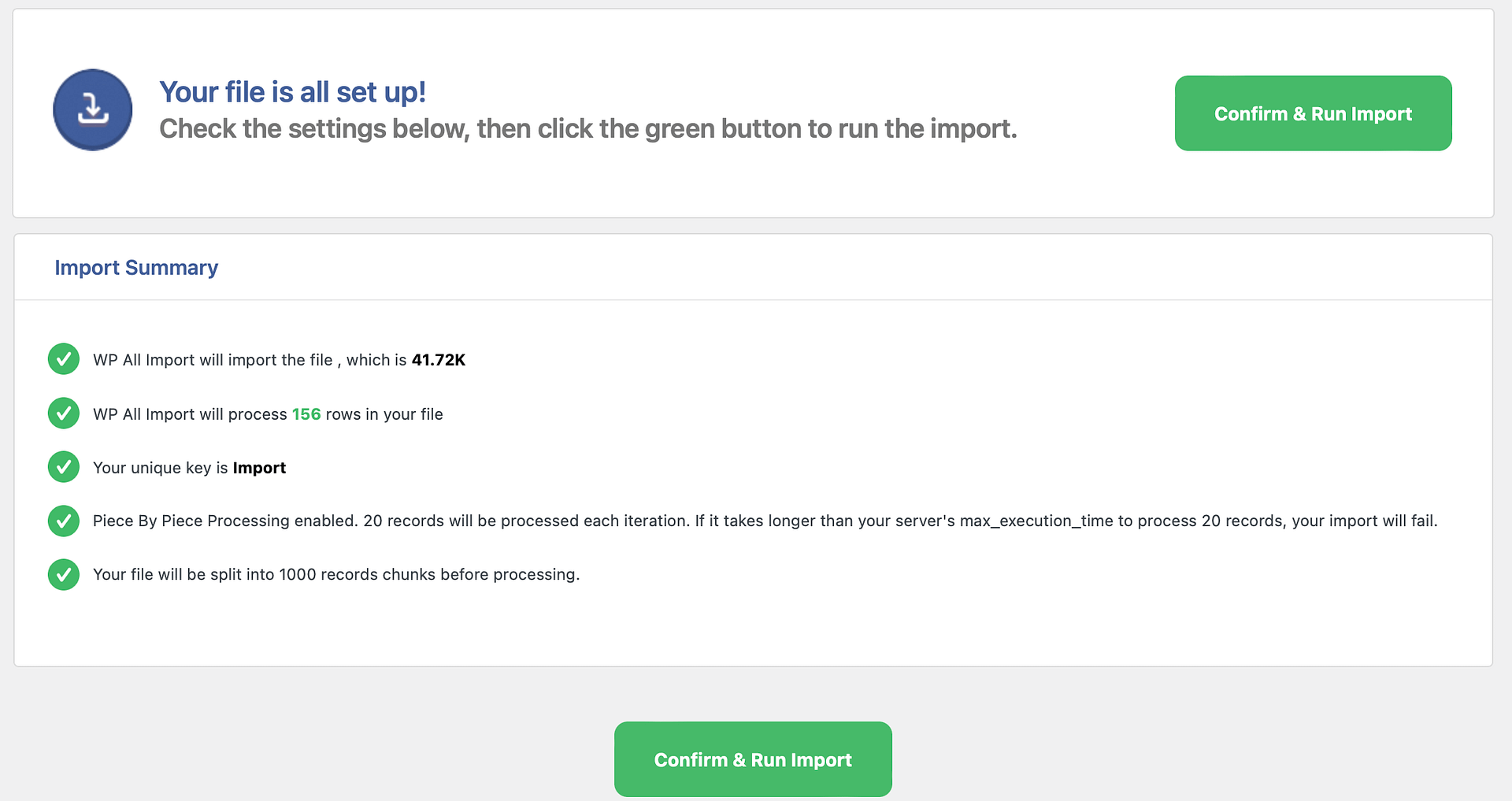
Il plugin scaricherà le tue immagini Weebly e le aggiungerà alla Libreria multimediale.
Attività da completare dopo la migrazione
Anche se hai trasferito il tuo sito Weebly su WordPress, ecco alcuni passaggi importanti da completare seguendo la procedura. Questi si applicano indipendentemente dal metodo utilizzato per spostare i tuoi contenuti Weebly.
1. Imposta i reindirizzamenti (se utilizzi un sottodominio Weebly) o modifica i nameserver
Se il tuo sito web era in esecuzione su un sottodominio Weebly, dovrai cambiare il nome del tuo dominio. Per fare ciò, accedi alla dashboard di Weebly e fai clic su Modifica sito .
Quindi, seleziona Impostazioni → SEO e trova la sezione Codice intestazione :
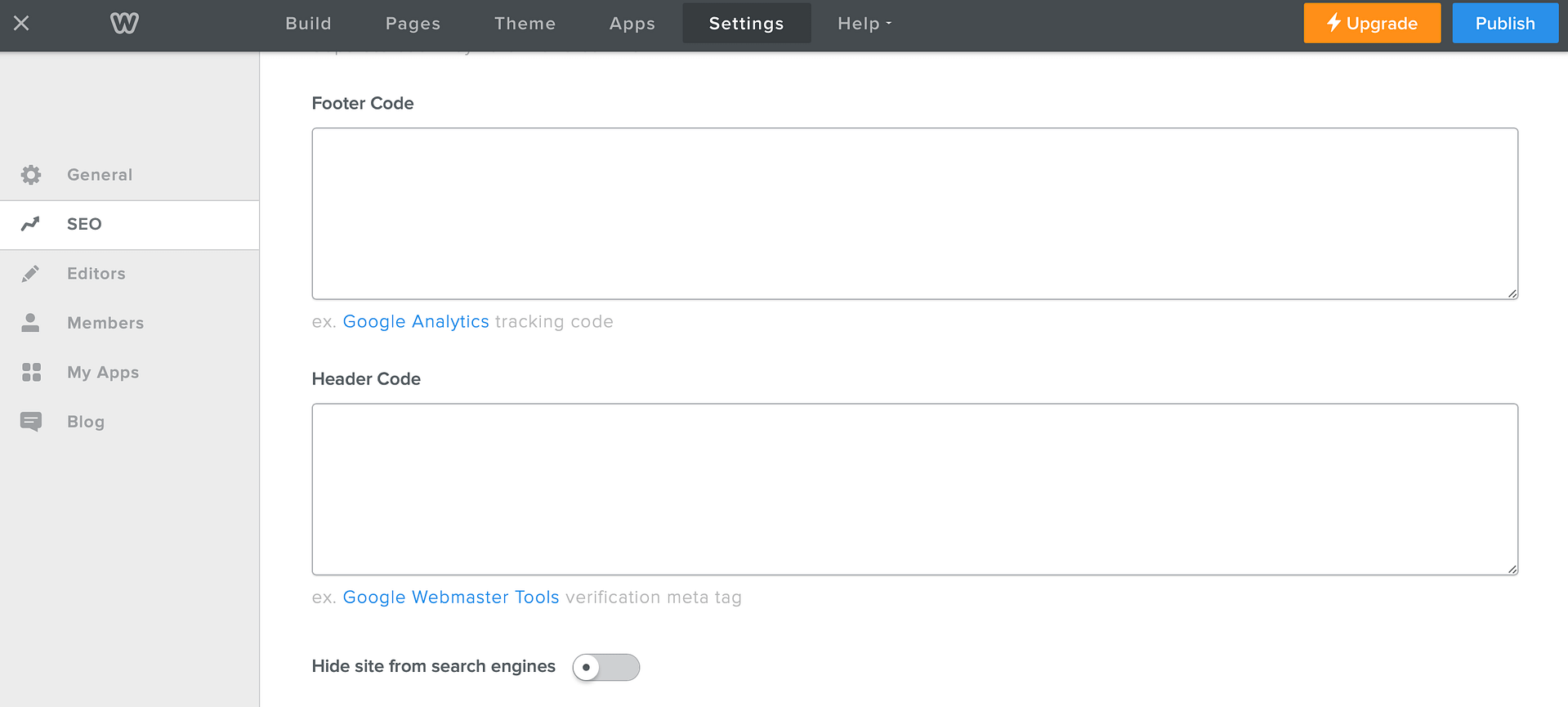
Qui aggiungi la seguente riga di codice: <meta http-equiv="refresh" content="0;url=http://YOURNEWDOMAIN.com/">
Naturalmente, dovrai sostituire YOURNEWDOMAIN con il dominio del tuo sito web WordPress. Quindi, fare clic su Salva → Pubblica . Ora, se provi ad accedere al tuo sito Web Weebly, dovresti essere reindirizzato al tuo nuovo sito WordPress.
Tuttavia, se hai utilizzato un dominio personalizzato per il tuo sito Weebly e desideri mantenerlo, vai su Sito Web > Domini dalla dashboard di Weebly:
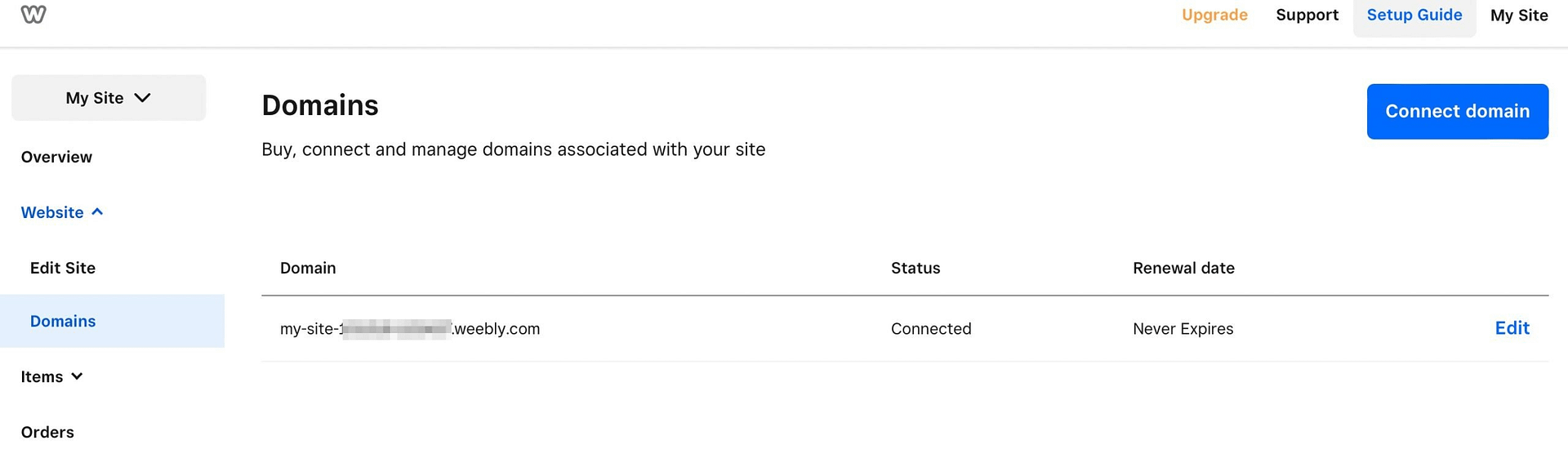
Trova il dominio pertinente e fai clic su Modifica .
Quindi, nella pagina Impostazioni dominio , seleziona Modifica . Ora devi inserire i nameserver del tuo nuovo host WordPress in modo che il tuo sito Web Weebly punti al tuo nuovo server.
Di solito puoi trovare gli indirizzi DNS dei tuoi nuovi nameserver accedendo al tuo account di web hosting. Tuttavia, la posizione varierà a seconda del tuo host web.
Se non riesci a trovare queste informazioni, puoi sempre contattare il tuo host web per ricevere assistenza. Inoltre, è importante notare che l'aggiornamento delle modifiche al server dei nomi può richiedere fino a 48 ore.
2. Aggiorna la struttura dei permalink di WordPress in modo che corrisponda a Weebly
Weebly utilizza una struttura URL per post e pagine diversa da quella utilizzata da WordPress. Pertanto, dovrai aggiornare la struttura dei permalink di WordPress per evitare di mostrare ai visitatori pagine di errore 404 quando tentano di accedere al tuo sito.
Per fare questo per i post del tuo blog, vai su Impostazioni → Permalink nella dashboard di WordPress. Seleziona l'opzione Struttura personalizzata e digita /blog/%postname% nel campo di testo:
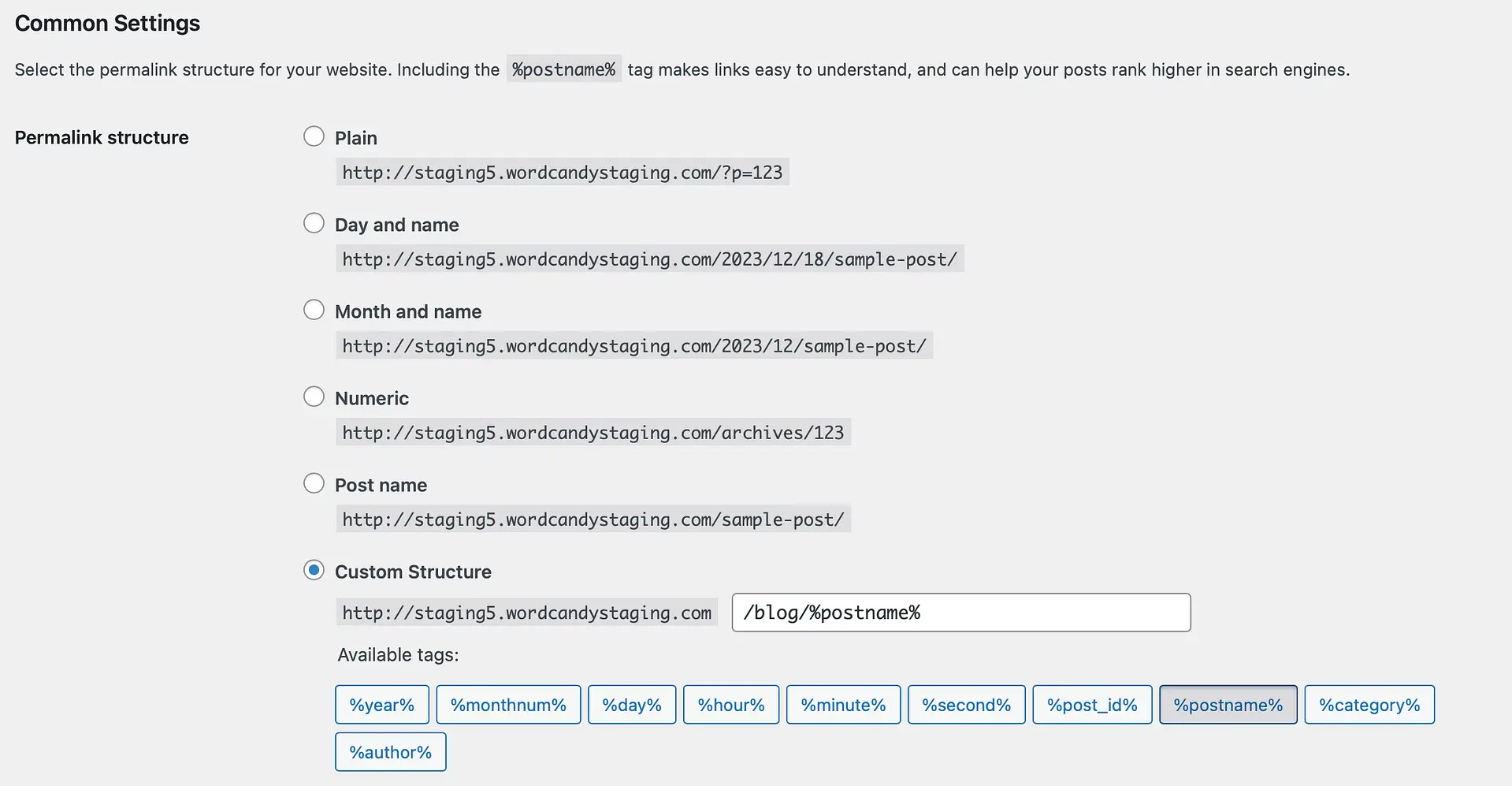
Quindi, fai clic su Salva modifiche per aggiornare i tuoi permalink. Tuttavia, per le tue pagine, dovrai aggiungere l'estensione .html alla fine degli URL.
Il modo più semplice per farlo è installare il plug-in Aggiungi qualsiasi estensione a Pages. Quindi, vai su Impostazioni → Aggiungi qualsiasi estensione alle pagine :
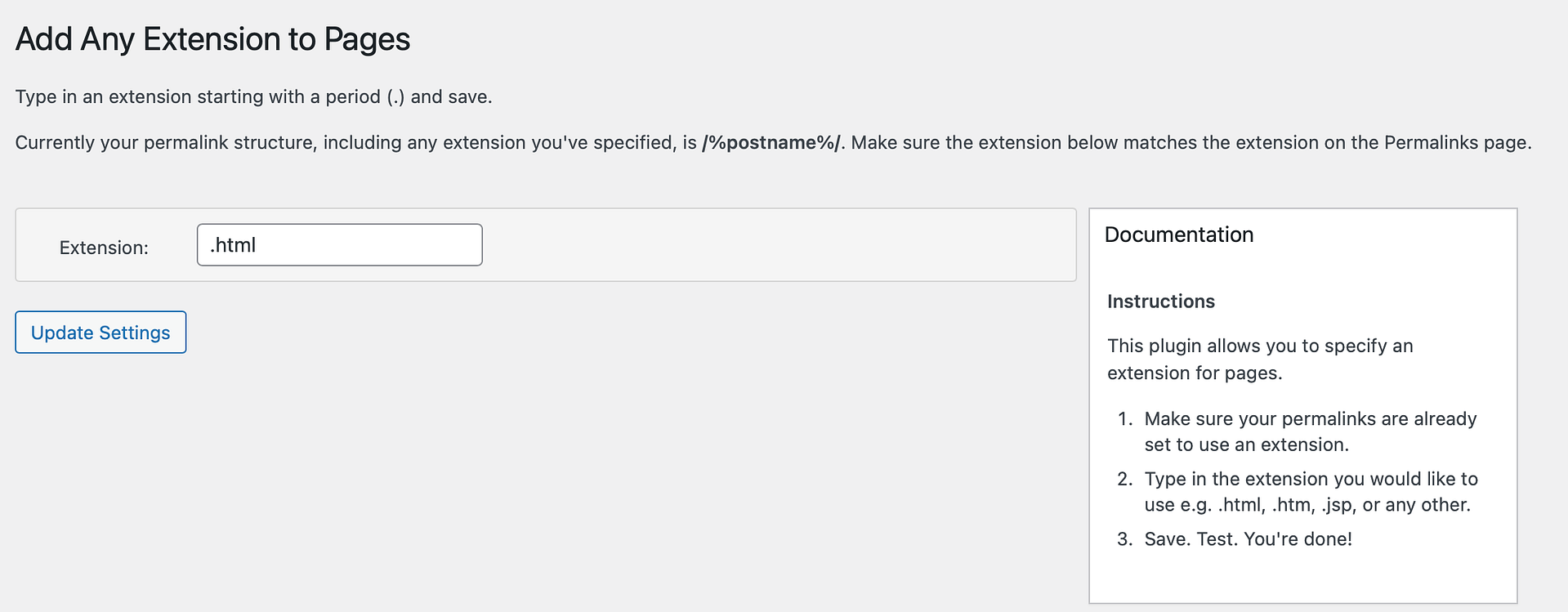
Qui, inserisci .html nel campo Estensione e fai clic su Aggiorna impostazioni .
Ora torna alla schermata Impostazioni → Permalink e fai clic su Salva modifiche per far funzionare le nuove estensioni. A questo punto, tutte le tue pagine avranno l'estensione .html aggiunta agli URL.
3. Metti alla prova il tuo sito web
Ora che hai effettuato la migrazione da Weebly a WordPress, è il momento di assicurarti che il processo sia andato liscio. Ecco alcuni controlli utili da effettuare:
- Assicurati che tutte le tue pagine e i tuoi post siano stati aggiunti.
- Visita la Libreria multimediale per verificare che le tue immagini siano state importate.
- Prova vari collegamenti, moduli e widget.
- Apri pagine e post per assicurarti che non restituiscano un errore 404.
Se tutto funziona come dovrebbe, puoi iniziare a goderti la flessibilità della piattaforma WordPress. Pertanto, è una buona idea familiarizzare con l'editor dei blocchi e installare un bellissimo tema WordPress.
Conclusione
Man mano che il tuo sito web cresce, potresti aver bisogno di una piattaforma più flessibile. Pertanto, ha senso spostare Weebly su WordPress. Fortunatamente, puoi utilizzare lo strumento automatico WeeblytoWP per esportare tutti i tuoi dati Weebly su un nuovo sito Web WordPress.
In alternativa, puoi utilizzare il plugin Feedzy per trasferire i post del tuo blog. Nel frattempo, puoi copiare e incollare il contenuto della pagina e importare immagini utilizzando il plug-in premium WP All Import. Quindi, dovrai aggiornare i permalink, impostare i reindirizzamenti e testare il tuo nuovo sito web.
Hai qualche domanda su come migrare il tuo sito su WordPress? Fateci sapere nei commenti qui sotto!
